如果只是擺脫 Mac 程序就像將它們的徽標放入垃圾箱一樣簡單。 不幸的是,這種情況並非如此。 如果您錯誤地刪除了 Mac 上的軟件,安裝數據可能會保留在硬盤驅動器上,從而佔用重要的存儲空間。
有些程序有一個簡單的自動卸載程序; 但是,此功能在任何地方都不可用; 所以有些人想知道 如何在 Mac 上卸載隱藏的應用程序.
在這篇文章中,我們將向您展示兩個 卸載方法 這樣您就可以知道如何卸載隱藏的 Mac 應用程序並正確刪除文件而不會留下任何殘留物。 了解它們並選擇最適合您的選項。
內容:第 1 部分。 如何在 Mac 上手動卸載隱藏的應用程序?第 2 部分。 在 Mac 上卸載所有隱藏的應用程序的快速和完整的方法第 3 部分。 為什麼我應該知道如何在 Mac 上卸載隱藏的應用程序?部分4。 結論
第 1 部分。 如何在 Mac 上手動卸載隱藏的應用程序?
大多數 Mac OS 程序是包含運行程序所需的所有或至少大部分項目的軟件包,使它們自成一體。 與必須使用控制中心刪除程序的 Windows 用戶不同,Mac 用戶只需將任何不需要的程序拖到垃圾箱即可開始卸載程序。
儘管如此,用戶必須注意,將未捆綁的應用程序轉移到垃圾箱最終會將其部分內容留在 Mac 上。
在本部分中,您將了解如何按照以下步驟手動卸載 Mac 上的隱藏應用程序:
- 使用活動監視器停止任何隱藏的活動。
首先你可以打開 App Store 在 Mac 上查找隱藏的應用程序:選擇 查看信息 從屏幕的右上角; 然後滾動到頁面底部以管理隱藏的項目; 點擊 取消隱藏 及 完成 在 Mac 上顯示隱藏的應用程序。
你也應該使用 活動監視器 關閉並找到正在運行的應用程序並在刪除它們之前終止它們的所有進程。 您可以通過按強制結束它 Cmd + 選項 + Esc,在彈出菜單中選擇應用程序,然後單擊 強制退出.
- 將應用程序移至廢紙簍以刪除該程序。
首先,確保您已登錄 Mac,例如管理員帳戶; 否則,如果您嘗試刪除任何內容,系統會提示您輸入密碼。 要啟動清理過程,請訪問 應用 文件夾內 發現者,在搜索區輸入名稱查找軟件,然後將其拖到 垃圾桶.
否則,你可能會打 Cmd + 刪除 或使用 文件 及 移到廢紙簍 命令選擇應用程序的圖標/文件夾,然後將其傳輸到垃圾箱。 您可以前往 Launchpad,查找程序,使用鼠標按鈕選擇並按住圖標,然後圖標會抖動並顯示“X" 在左上角。在驗證彈出窗口中,選擇 "X“ 進而 刪除.
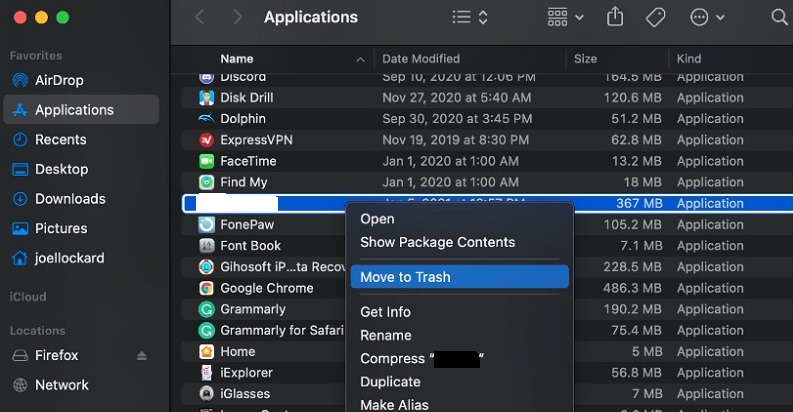
- 從 Finder 中的應用程序中刪除任何相關文件。
應用程序的日誌、文件、緩存和其他無關內容可能會保留在硬盤驅動器上,即使它已被刪除到廢紙簍。 您可以手動定位並擦除與應用程序相關的任何組件,以完全刪除它。 Spotlight 可用於查找相關名稱。 因此,如果您知道如何在 Mac 上手動卸載隱藏的應用程序,此步驟是非常重要的一步。
轉到 Finder 的菜單欄,訪問“開始”菜單,然後在以下位置鍵入:
偏好數據可以在 偏好 用戶庫目錄的文件夾(~/Library/Preferences) 或系統卷核心的系統範圍庫 (/Library/Preferences/),而支持文件可以在“~/Library/Application Support/“或”/Library/Application Support/".
在 ~/Library/Preferences/, ~/Library/Application Support/和 ~/Library/Caches/ 目錄,查找包含系統或開發人員名稱的任何數據和文件。 要刪除此類對象,請右鍵單擊這些對象並選擇 移到廢紙簍.
此外,在以下位置查找並刪除相關對象:
/Library/Application Support//Library/Caches//Library/Application Support/
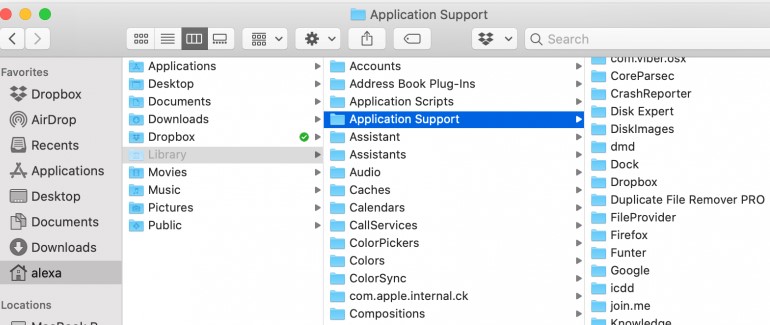
- 完全刪除應用程序,清除垃圾箱。
如果您真的想永久刪除它,那麼您應該做的最後一件事就是清除垃圾箱。 右鍵單擊圖標並選擇 清空回收站 徹底清除垃圾,或前往 發現者 菜單,然後選擇 清空回收站. 如果您無法清除垃圾箱,請重新啟動 Mac。
第 2 部分。 在 Mac 上卸載所有隱藏的應用程序的快速和完整的方法
刪除程序的第二種方法是利用 iMyMac PowerMyMac 應用。 這就是我們向大多數讀者推薦它的原因。
PowerMyMac 的 App卸載程序 是用於準確、完全卸載應用程序和刪除緩存的專用工具。
它使用簡單,只需輕點幾下即可刪除應用程序。 PowerMyMac 的 App Uninstaller 可以卸載無數的 Mac 程序。 它還包括用於重置程序、清理故障服務文件和管理與系統擴展相關的更多工具。
請按照以下簡單步驟了解如何在 Mac 上卸載隱藏的應用程序:
- 首先,關閉 Mac 上正在運行的應用程序和任何其他打開的應用程序。
- 在使用之前,您必須先下載並安裝 PowerMyMac 程序。 該軟件在您首次啟動時為您提供系統性能概覽。
- 選擇後運行掃描 App卸載程序. 等待一段時間讓應用程序的掃描完成。
- 掃描 Mac 上安裝的所有應用程序後,右側會顯示應用程序列表,您還可以看到 Mac 上隱藏的應用程序.
- 要快速找到應用程序或任何其他不受歡迎的軟件,請在搜索框中輸入其名稱。 當您選擇一個程序時,鏈接到該應用程序的文件將顯示在右側。
- 列出您要刪除的每個文件。 打 CLEAN 從菜單開始刪除。

也就是說,你也可以 刪除 Nextcloud、Anydesk 或 Freecad,包括您在 Mac 上不知道的文件。
第 3 部分。 為什麼我應該知道如何在 Mac 上卸載隱藏的應用程序?
當您在 Mac 上下載應用程序時,它還將獲取該程序的多個支持文件,包括首選項、應用程序支持文件和緩存。 不幸的是,大多數人不熟悉這些項目,其中一些很難找到和擦除,尤其是對於 Mac 新手用戶。
因此,當用戶需要刪除程序時,會引起一些問題。 他們想知道如何卸載它的通常原因是它已經很久沒用了,它只是 佔用您的存儲空間,您在使用該應用程序時遇到問題,或者您只是需要重新安裝它。
不知道如何在 Mac 上卸載隱藏應用程序的人可能會遇到常見問題,例如不知道從哪裡開始、無法找到和刪除應用程序的剩餘部分等等。 相反,有時他們需要 設法發現隱藏文件 在 Mac 上以完全卸載應用程序。
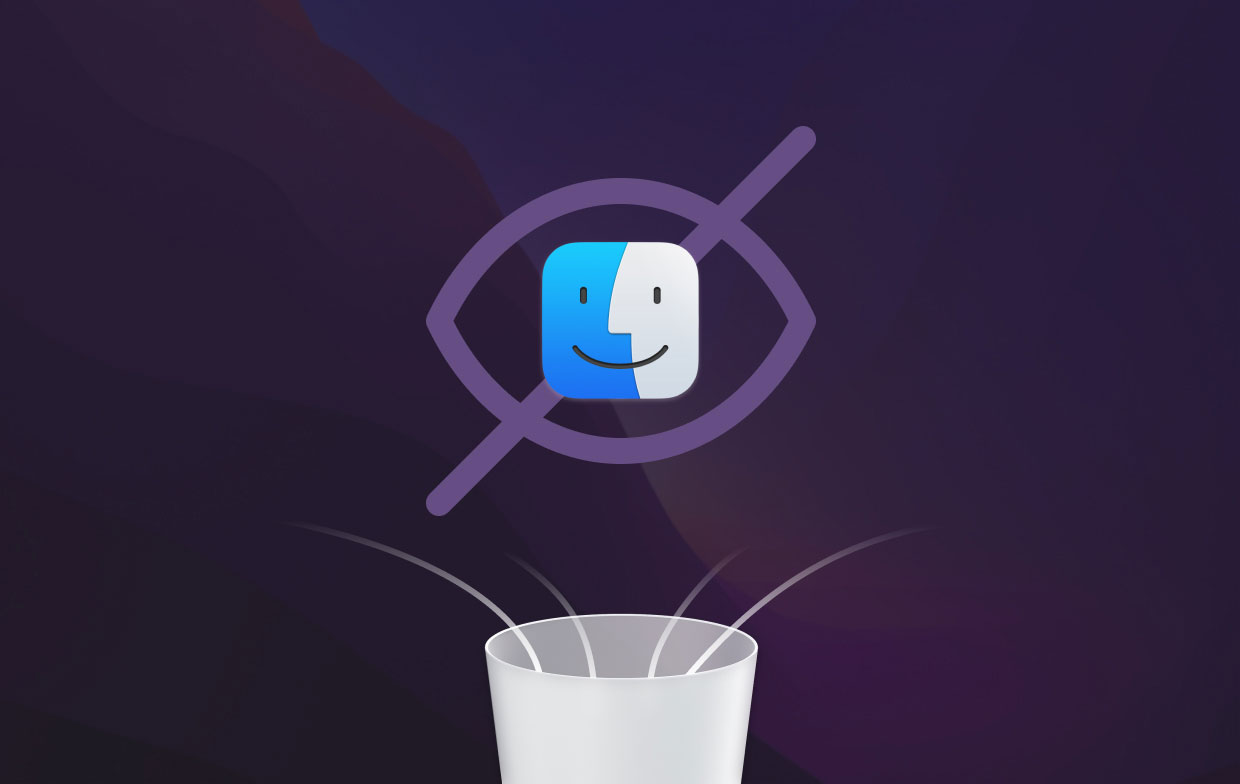
部分4。 結論
既然你已經了解了 如何 在 Mac 上卸載隱藏的應用程序,您可以有效地刪除應用程序,而不會使其殘留物分散在整個文件夾中。
無論您使用哪種方法,手動或自動,應始終考慮剩余文件,並且必須與應用程序一起刪除。 這裡強烈推薦的工具是 PowerMyMac 的應用程序卸載程序. 嘗試一下。



